当前位置:
首页 >
Google浏览器视频播放卡顿原因及修复教程
Google浏览器视频播放卡顿原因及修复教程
时间:2025-07-28
来源:谷歌浏览器官网
详情介绍
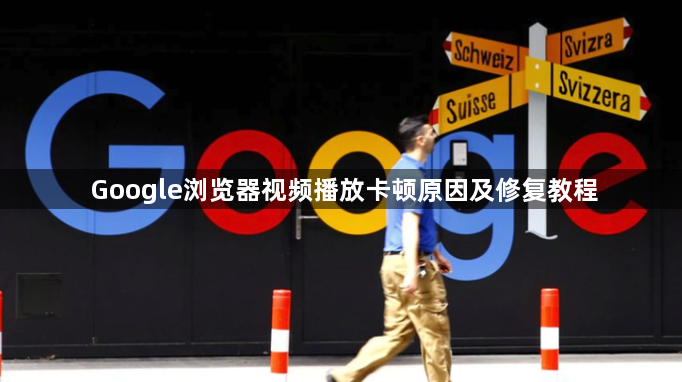
1. 网络问题排查与修复
- 检查带宽和稳定性:使用网速测试工具检查当前网络速度,若带宽不足或不稳定,可尝试切换网络环境,如从Wi-Fi切换到移动数据,或联系网络服务提供商提升带宽。同时,检查路由器状态,重启路由器可能解决网络波动问题。
- 优化DNS配置:进入系统网络设置,将DNS改为公共DNS,如114.114.114.114,避免域名解析延迟导致缓冲。
- 关闭后台下载任务:暂停其他设备或应用的下载任务,保障视频流量优先级。可在路由器设置中为Chrome分配固定带宽。
2. 浏览器设置优化
- 清理缓存和Cookie:在Chrome右上角点击三点图标,选择“设置”,进入“隐私与安全”,点击“清除浏览数据”,勾选“缓存的图片和文件”及“Cookie及其他网站数据”,清理后重启浏览器。
- 禁用冲突插件:进入“更多工具→扩展程序”,逐一关闭广告拦截、脚本管理等插件,尤其是含“Decoy”或“Anti-Ad”关键词的扩展。也可在地址栏输入“chrome://plugins”,停用类型为PPAPI的插件。
- 调整硬件加速设置:在“设置→高级→系统”中,尝试启用或关闭“使用硬件加速模式”,重启浏览器测试效果。若显卡驱动过旧,需进入设备管理器更新驱动。
3. 系统资源管理
- 关闭后台进程:按`Ctrl+Shift+Esc`打开任务管理器,结束非必要程序,如下载工具、云同步服务,释放系统资源。
- 限制标签页数量:关闭无关标签页,保留视频播放页,建议同时打开的标签页不超过5个,减少内存占用。
- 检查磁盘空间与散热:确保系统盘剩余空间大于10GB,使用磁盘清理工具删除临时文件;通过工具监控CPU和GPU温度,高温时清理散热系统或关闭后台程序。
4. 视频源与播放设置调整
- 降低视频质量:在视频播放器中调低分辨率或画质,减少带宽需求。
- 更换视频源或播放器:若视频服务器负载过高,可切换至其他提供相同内容的网站,或使用VLC等本地播放器播放下载好的视频。
5. 其他修复方法
- 重置浏览器配置:在地址栏输入`chrome://flags/`,搜索“重置”,选择“将设置还原为原始默认设置”,重启后重新登录账号。
- 更新浏览器和系统:确保Chrome浏览器和操作系统更新到最新版本,修复已知的性能问题。
- 测试其他浏览器:下载Firefox或Edge播放同一视频,若流畅则说明问题源于Chrome配置或缓存,需针对性处理。
继续阅读
如何在Chrome浏览器中清理不必要的浏览数据
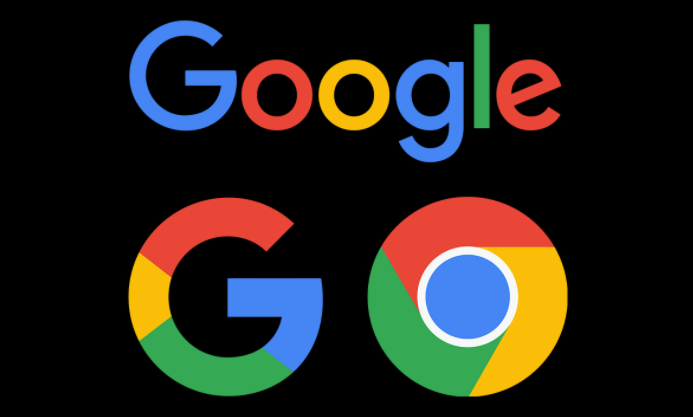 定期清理Chrome浏览器中的缓存、Cookies和历史记录,释放存储空间,优化浏览器性能和加载速度。
定期清理Chrome浏览器中的缓存、Cookies和历史记录,释放存储空间,优化浏览器性能和加载速度。
google浏览器网页截图功能使用教程
 详细介绍google浏览器网页截图功能的操作步骤,帮助用户轻松捕捉和保存网页内容,提升工作和学习效率。
详细介绍google浏览器网页截图功能的操作步骤,帮助用户轻松捕捉和保存网页内容,提升工作和学习效率。
谷歌浏览器密码管理功能优化实操方案
 谷歌浏览器自带密码管理功能,优化方案能在安全与便捷之间取得平衡。文章结合实际操作,解析自动保存、同步和多端管理技巧,帮助用户提升账户安全性与操作体验。
谷歌浏览器自带密码管理功能,优化方案能在安全与便捷之间取得平衡。文章结合实际操作,解析自动保存、同步和多端管理技巧,帮助用户提升账户安全性与操作体验。
google Chrome浏览器下载速度慢如何解决
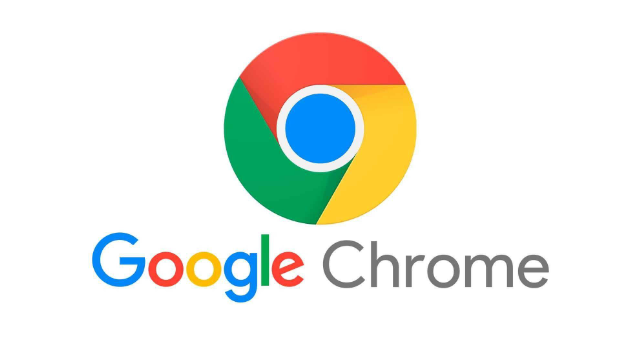 google Chrome浏览器提供下载速度慢的解决方案,分享性能优化方法,提升下载效率和用户体验。
google Chrome浏览器提供下载速度慢的解决方案,分享性能优化方法,提升下载效率和用户体验。
